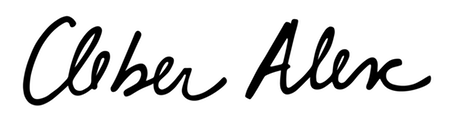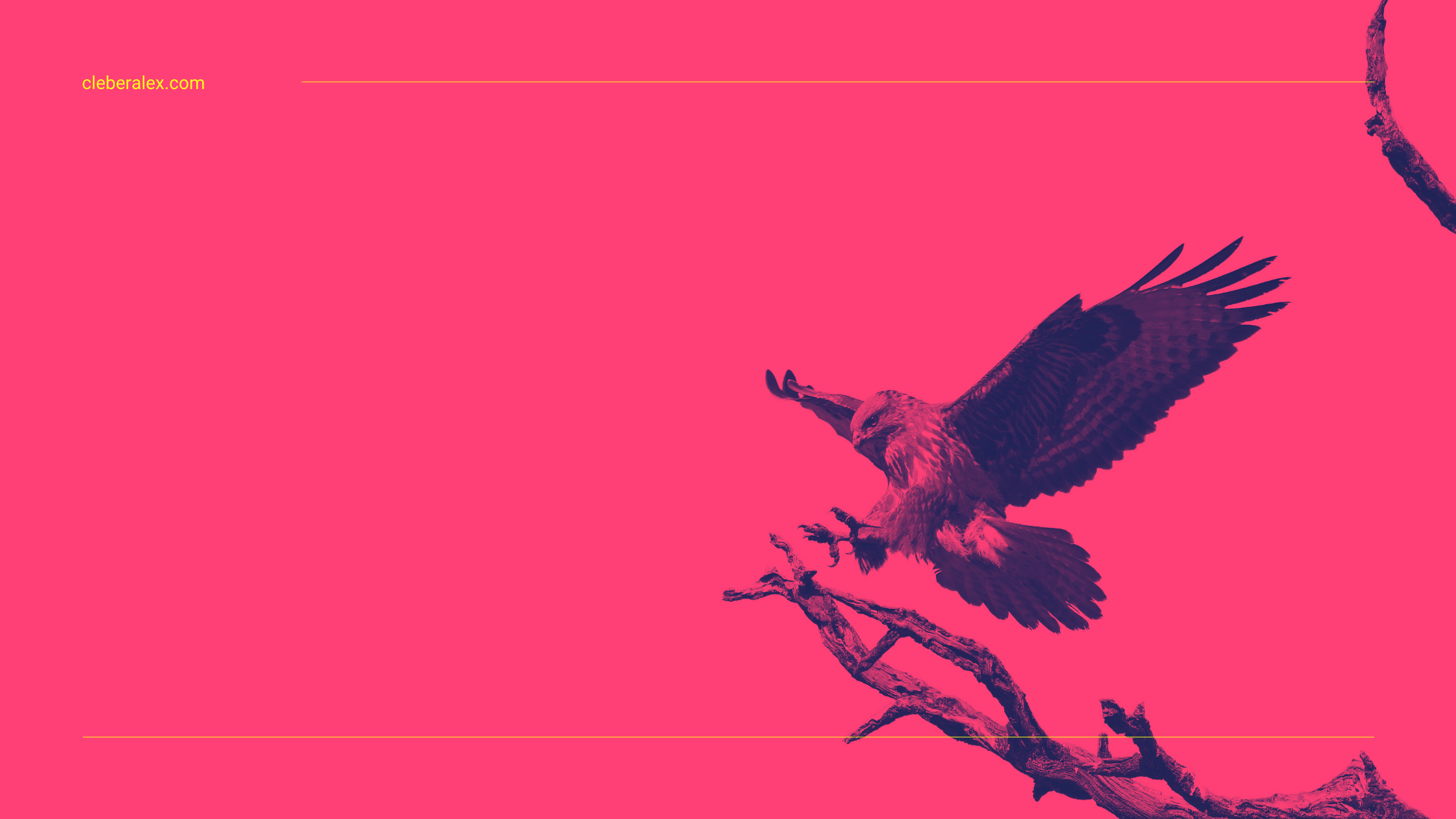Aumente a precisão do rastreamento de conversões com os parâmetros UTM integrados com o CRM mais popular do mercado.
Você já conhece os parâmetros UTM?
Parâmetros UTM são tags que carregam informações de contexto através dos links. A partir da leitura dos parâmetros UTM encontrados em um link, temos 5 informações sobre a origem de cada clique:
utm_source
utm_medium
utm_campaign
utm_term
utm_content
Na prática, um link não parametrizado com UTM é assim:
exemplo.com.brE um link devidamente parametrizado é assim:
exemplo.com.br?utm_source=origem&utm_medium=meio&utm_campaign=campanha&utm_term=termo&utm_content=conteudoVocê percebeu aonde eles estão? Veja essa imagem mostrando como que eles foram parametrizados. Perceba que cada parâmetro UTM recebeu um valor, e esses valores passam a fazer parte do link em uma estrutura que pode ser lida por ferramentas de análise de dados.

Qual a utilidade desses parâmetros?
Os parâmetros UTM são como os bilhetes de passagens aéreas: eles indicam de onde você veio e para onde você vai.
Se você divulga a sua empresa pelo seu website na internet, você utiliza links nas campanhas.
Digamos que você tenha uma campanha rodando no Facebook Ads, e que você hoje já sabe dizer, olhando nos relatórios do Facebook Ads, quantas vendas foram geradas em cada campanha.
Mas você não sabe dizer de quais anúncios, conjuntos de anúncios ou campanhas específicas suas vendas vieram.
É para isso que serve a parametrização por UTM, para adicionar um nível de granularidade aos seus dados.
Com esses dados em mãos você consegue descobrir, por exemplo, que variações de anúncio trouxeram os leads mais qualificados. A nível de origem de canais, eles podem também ser utilizados, mas para isso a maioria das ferramentas de análise de dados (como o Google Analytics) já indicam a origem do tráfego.
Esses parâmetros são ótimos porém eles só funcionam se a gente consegue capturá-los junto com os dados dos leads e das vendas que geramos.
Montando links com UTM, capturando e adicionando aos contatos do CRM
Apesar de cada parâmetro já ter um significado (por exemplo, utm_campaign se refere ao nome da campanha), podemos atribuir valores customizados aos nossos UTM, utilizando ferramentas de parametrização manual ou no caso de campanhas pagas, recorrer à parametrização automática.
Uma vez que de alguma forma estamos adicionando os UTM aos nossos links, temos que garantir que estejam atrelados aos dados de contato de vendas e de geração de leads.
Existem várias ferramentas que fazem essa captura de parâmetros UTM. O próprio Google Analytics consegue mostrar para você todos os parâmetros UTM que geraram acessos ao seu site.
Se você vende pelo Hotmart, a ferramenta de análise Hotmart Analytics também mostra as vendas geradas e as divide nos 5 parâmetros UTM. Se você usa WordPress, pode ativar a captura de dados UTM pelos plugins de formulário Gravity Forms e Contact Form 7. Até mesmo o Mautic, uma ferramenta open source de automação de e-mail marketing, grava os UTM em cada novo contato gerado.
Boa parte das ferramentas exigem um certo nível de customização de código, via Javascript, para capturar os UTM dos links.
De todas as ferramentas de e-mail marketing que conheço, a que apresenta uma captura de UTM nativa e super fácil de configurar é o Hubspot, além de oferecer junto um poderoso sistema de CRM.
Para ativar a captura de UTM no Hubspot é super simples:
1. Crie novas Propriedades de contato
Vá nas suas configurações, e então em Propriedades, e dentro do grupo "Informações de conversão", crie 5 novos campos. Todos eles devem ser campos de texto, e ter os seguintes nomes e legendas:
utm_source
utm_medium
utm_campaign
utm_term
utm_content

2. Adicione os campos UTM nos formulários
Em seguida, abra o formulário que você quer rastrear, e adicione esses 5 campos, só que escondidos.

3. Visualize os UTMs direto nos contatos ou através de listas
Os UTMs ficam salvos nas propriedades dos contatos, que podem ser priorizadas na visualização conforme as configurações de cada usuário.
Nas minhas consultorias falamos muito de planejamento de marketing de conteúdo, e para analisar o resultado de campanhas eu prefiro gerar listas dinâmicas mostrando os dados dos contatos, e os seus parâmetros UTM, junto com outras propriedades como nome e URL da página.
Então eu coloco para o Google Sheets ou Excel, e lá podemos realizar as análises a nível de campanha, conjunto de anúncio e até mesmo de anúncios.
E pronto! Você já está capturando os parâmetros UTM no CRM da Hubspot!
Para fazer o teste basta montar um link parametrizado para a página que contenha este formulário e enviar uma mensagem de teste. Abra o Hubspot e verifique nas Informações de Conversão do contato que você acabou de gerar, se os 5 campos de UTM estão preenchidos com os valores que você adicionou na hora de montar o link.
Dica extra sobre o que buscar nessa análise
Dos insights que mais procuro esse aqui é o mais importante: campanhas que estão gerando menos leads, ou leads mais caros, porém leads de melhor qualidade. A tendência dos gestores de tráfego é priorizar campanhas com leads baratos, mas no B2B de ticket alto essa aposta quase sempre leva à decisões de cortar as campanhas que estavam boas.
Evitamos isso enriquecendo a rotina de otimização com uma análise qualitativa através do cruzamento dos UTMs com o desempenho dos leads.
Mais informações:
How to pass UTM parameters into a HubSpot form | Align.ly Blog